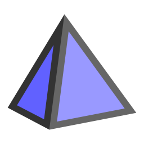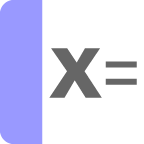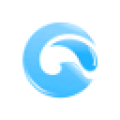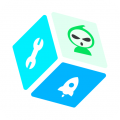GeoGebra 3D计算器软件是一款革命性的教育工具,它将复杂的3D数学问题变得简单易懂。这款应用不仅允许用户轻松解决各种3D数学问题,还能绘制3D函数和曲面,以及在3D空间中创建几何构造。用户可以通过简单的操作,探索数学和科学的奥秘,将抽象的数学概念转化为直观的3D模型。
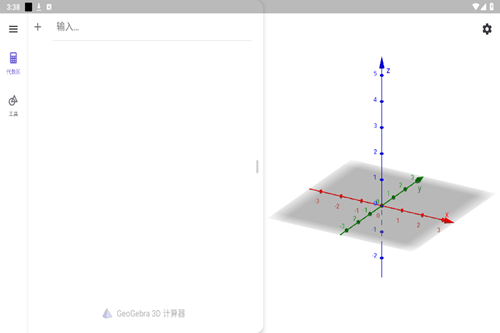
软件介绍
GeoGebra 3D计算器软件轻松解决3D数学问题,绘制3D函数和曲面,在3D中创建几何构造,保存和共享您的结果。启用增强现实后,您可以将数学对象放置在任何曲面上并围绕它们行走!全球数百万人使用GeoGebra学习数学和科学。加入我们:面向所有人的动态数学!
如何设置GeoGebra 3D计算器软件的参数取值范围
打开GeoGebra 3D计算器软件,点击右上角设置按钮
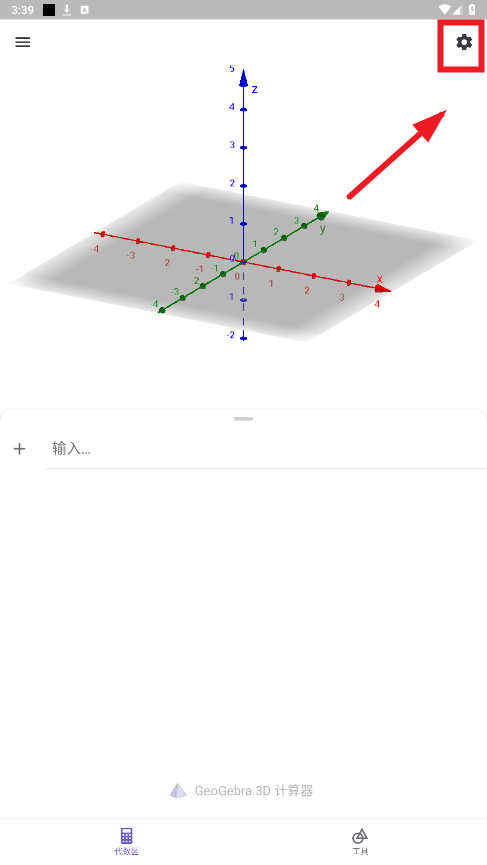
点击常用
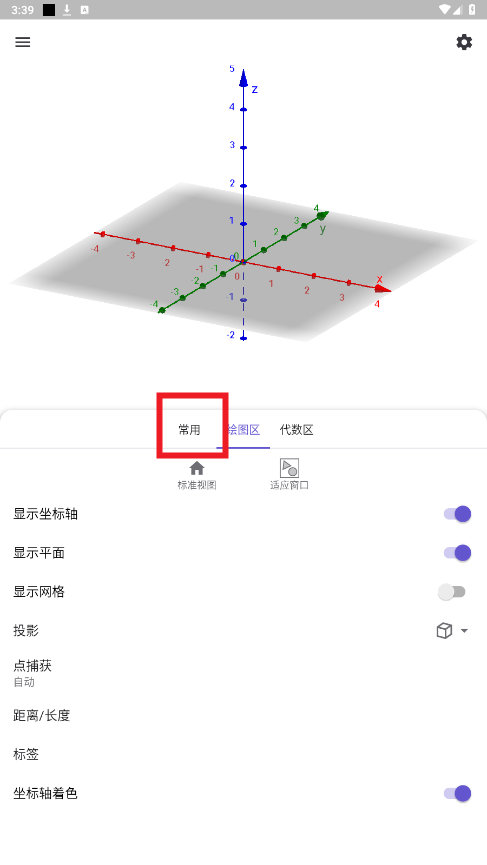
进入后点击精确度
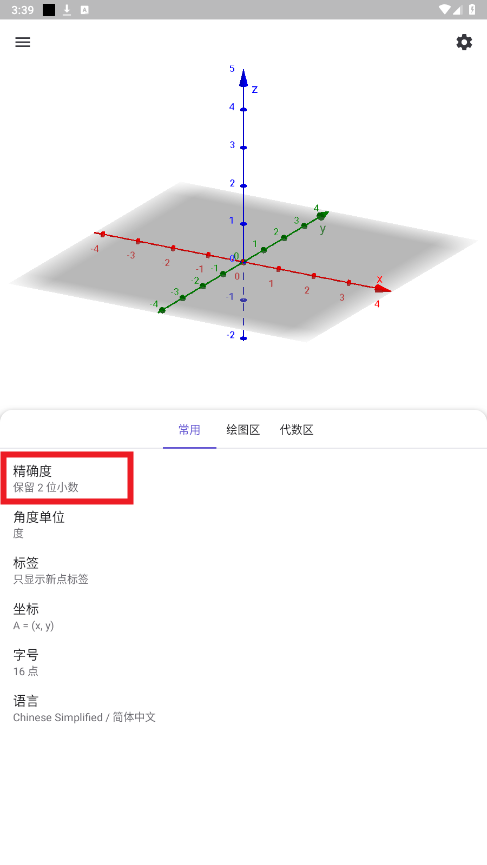
选择精确度即可
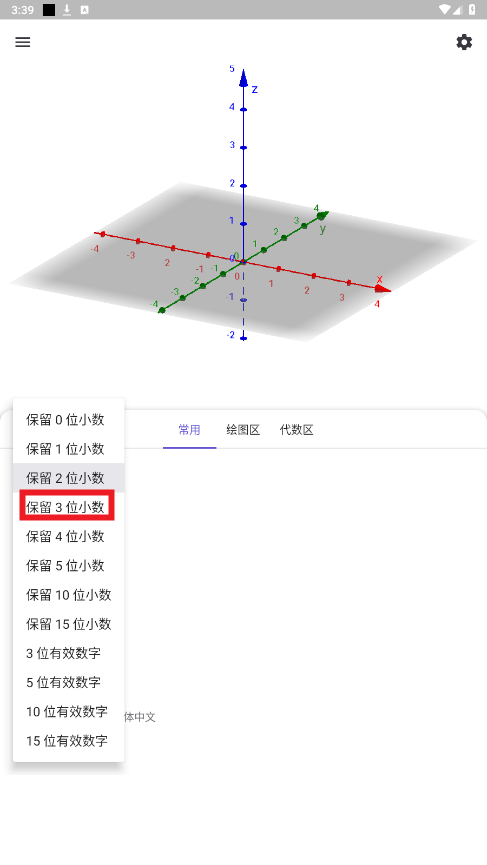
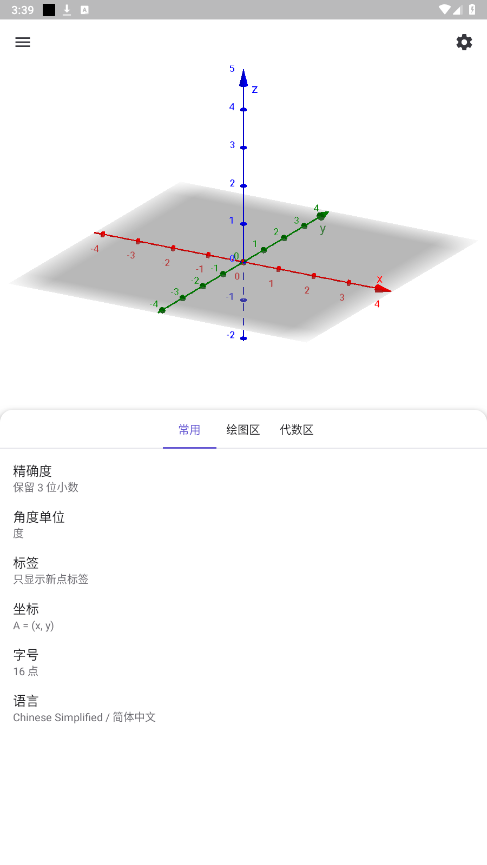
软件特色
&8226;绘制f(x,y)函数和参数曲面
&8226;创建实体、球体、平面和更多三维对象
&8226;获取交点和横截面
&8226;体验滑块、点、图形和几何图形协同工作
&8226;直接从我们的应用程序搜索免费学习活动
&8226;保存结果并与朋友和老师分享
如何使用GeoGebra 3D计算器软件绘制函数
1、下载安装GeoGebra 3D计算器软件,进入其主界面;

2、在左下角点击切换到“代数区”,接着点击上边的加号图标;
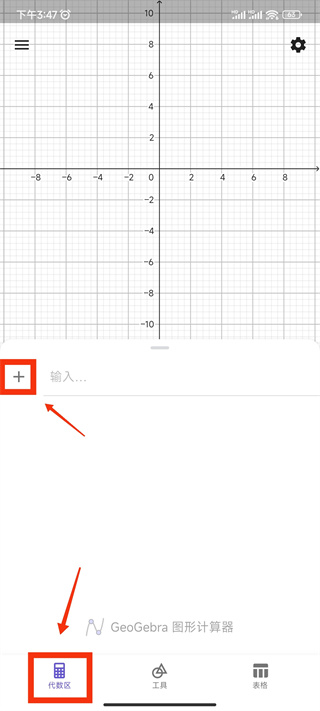
3、在点击加号的选项中点击“表达式”;

4、接着直接在加号图标右侧进行输入,这里我们输入f(x)=x?函数,输入之后可以看到图中出现了相应的图像;
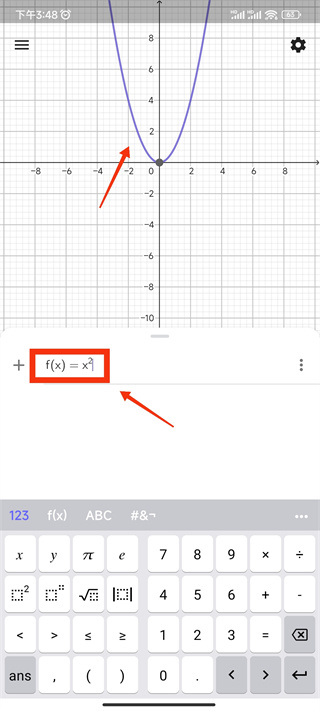
5、如果绘图区中没有显示网格和坐标轴,可以点击右上角的齿轮图标;

6、接着点击勾选“显示坐标轴,显示网格”就可以了;

7、然后点击该函数右边的三个小点,点击数值表;
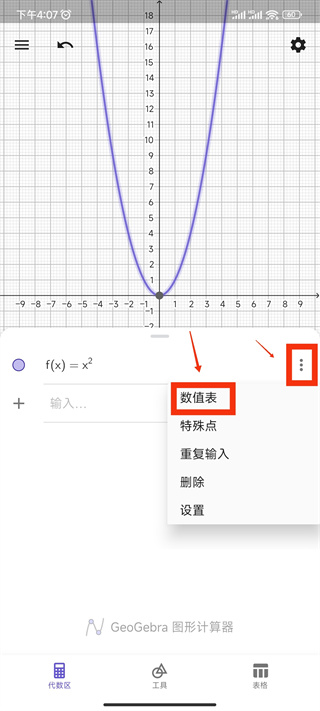
8、可以设置你想要的数值;

9、当你点击选中函数之后,点击旁边的三个小点可以在弹出的选项中对函数名称、颜色、样式等进行更改;

小编点评
GeoGebra 3D计算器软件是一款集实用性、趣味性和创新性于一体的数学学习工具。它不仅提供了强大的3D绘制和几何构造功能,还通过增强现实技术为用户带来了沉浸式的数学学习体验。它让数学学习变得更加直观、生动和有趣,激发了用户对数学和科学的热爱和好奇心。